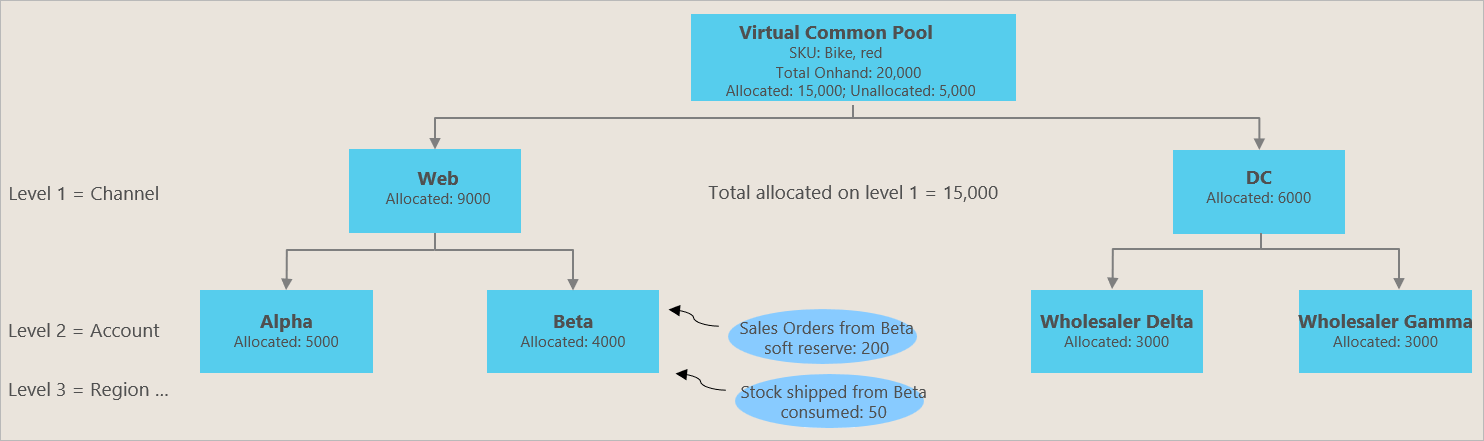Inventory Visibility birgðaúthlutun
Viðskiptabakgrunnur og tilgangur
Stofnanir þurfa oft að forúthluta birgðum sínum til þeirra mikilvægustu sölurása, viðskiptavinahópa, svæða og kynningarviðburða til að tryggja að forúthlutaða lagerinn sé varinn gegn allri annarri notkun og sé einungis hægt að neyta í gegnum söluviðskipti sem skipta máli fyrir úthlutun. Birgðaúthlutun í Birgðasýnileika er hluti af rekstraráætlunarferli sölu og er gert áður en raunveruleg sölustarfsemi á sér stað eða sölupöntun er stofnuð.
Til dæmis framleiðir fyrirtæki sem heitir Contoso vinsælt hjól. Því miður, vegna þess að nýleg truflun á birgðakeðjunni hefur haft áhrif á alla vöruflutninga á því hjóli, hefur Contoso aðeins takmarkað lager á lager og verður að nýta það sem best. Contoso rekur bæði sölu á netinu og í verslun. Í hverri sölurás hefur fyrirtækið nokkra mikilvæga fyrirtækjasamstarfsaðila (markaðstaðir og stórir smásalar) sem krefjast þess að tiltekinn hluti af tiltækum birgðum hjólsins verði vistaður fyrir þá. Þess vegna verður reiðhjólafyrirtækið að geta jafnað dreifingu hlutabréfa á milli rása og einnig stjórnað væntingum VIP samstarfsaðila sinna. Besta leiðin til að ná báðum markmiðum er að nota birgðaúthlutun, þannig að hver rás og smásali geti fengið ákveðið úthlutað magn sem hægt er að selja neytendum síðar.
Birgðaúthlutun hefur tvö grundvallarviðskiptatilgang:
- Birgðavörn (hringgirðingar) – Samtök vilja fyrirframúthluta takmörkuðum eða takmörkuðum birgðum til forgangsraða rása, svæða, VIP viðskiptavina og dótturfyrirtækja. Úthlutunareiginleikinn Birgðasýnileiki miðar að því að vernda úthlutaðar birgðir, þannig að aðrar úthlutanir, frátekningar eða aðrar sölukröfur hafi ekki áhrif á áður úthlutaðar birgðir.
- Ofsölustýring – Úthlutunareiginleikinn Birgðasýnileiki miðar að því að setja takmörkun á áður úthlutað magni, svo að móttökuaðilinn (til dæmis rás eða viðskiptavinahópur) muni ekki ofneyta það þegar raunveruleg söluviðskipti sem byggjast á mjúkum fyrirvara taka gildi.
Úthlutunarskilgreining í birgðasýnileikaþjónustu
Úthlutun sýndarlaug
Þó að úthlutunareiginleikinn í Birgðasýnileika leggi ekki efnislegt birgðamagn til hliðar, þá vísar það til tiltæks efnislegrar birgðamagns til að skilgreina upphaflega tiltækt til að úthluta sýndarmagni. Birgðaúthlutun í Birgðasýnileika er mjúk úthlutun. Það er gert áður en raunverulegar sölufærslur eiga sér stað og er ekki háð sölupöntunum. Til dæmis geturðu úthlutað lager til mikilvægustu sölurásanna þinna eða stórra fyrirtækjasala áður en einhverjir endir viðskiptavinir heimsækja sölurásina eða smásöluna til að kaupa hana.
Mismunur á birgðaúthlutun og mjúkri frátekningu
Mjúkar fyrirvarar eru oft tengdar raunverulegum sölufærslum (sölupöntunarlínum). Hægt er að nota bæði úthlutun og mjúkan fyrirvara sjálfstætt, en ef þú vilt nota þau saman ætti að gera mjúka fyrirvara eftir úthlutun. Við mælum með því að þú gerir birgðaúthlutun fyrst og síðan mjúkan varasjóð á móti úthlutuðu magni til að ná næstum rauntímanotkun gegn úthlutun. Fyrir frekari upplýsingar, sjá Neyta sem mjúkan fyrirvara hluta þessarar greinar.
Birgðaúthlutunareiginleikinn gerir söluskipuleggjendum eða lykilreikningsstjóra kleift að stjórna og úthluta mikilvægum birgðum á milli úthlutunarhópa (svo sem rásir, svæði og viðskiptavinahópa). Það styður einnig rauntíma mælingu, aðlögun og greiningu á neyslu miðað við úthlutað magn, til að tryggja að hægt sé að endurnýja eða endurúthluta á réttum tíma. Þessi hæfileiki til að hafa rauntíma sýnileika í úthlutun, neyslu og úthlutunarjöfnuði er sérstaklega mikilvægur við hraðsölu eða kynningarviðburði.
Orðalisti
Eftirfarandi hugtök og hugtök eru gagnleg í umræðum um birgðaúthlutun:
- Úthlutunarhópur – Hópurinn sem á úthlutunina, svo sem sölurás, viðskiptavinahóp eða pöntunartegund.
- Heiti úthlutunarhóps – Heiti hvers úthlutunarhóps. Til dæmis gæti vef eða verslun verið heiti úthlutunarhóps sölurásar en VIP eða venjulegt gæti verið nafnið á úthlutunarhópi viðskiptavina.
- Úthlutunarstigveldi – Aðferð til að sameina úthlutunarhópa á stigveldislegan hátt. Að hámarki átta stig stigveldis eru studd. Á Microsoft Power Apps, á úthlutunarstillingar síðunni fyrir Birgðasýnileika, eru þær merktar Group0 til Hóp7. Til dæmis gætirðu skilgreint Rás sem stigveldisstig 1 ( Hópur0), Svæði sem stig 2 ( Hópur 1), og Viðskiptavinahópur sem stig 3 ( Hópur 2). Við birgðaúthlutun verður þú að fylgja úthlutunarstigveldisröðinni þegar þú tilgreinir gildi úthlutunarhópsins. Til dæmis gætirðu búið til úthlutun á 200 rauðum hjólum til vefur rás, the London svæði, og VIP viðskiptavinahópur.
- Hægt að úthluta — Hið sýndar sameiginleg laug sem gefur til kynna magnið sem er tiltækt til frekari úthlutunar. Það er reiknaður mælikvarði sem þú getur skilgreint frjálslega með því að nota þína eigin formúlu. Ef þú ert líka að nota mjúka bókunareiginleikann mælum við með því að þú notir sömu formúlu til að reikna út tiltækt til úthlutunar og tiltækt til að panta.
- Úthlutað – Líkamleg mælikvarði sem sýnir úthlutaðan kvóta sem úthlutunarhóparnir geta neytt. Það er dregið frá á sama tíma og neytt magn er bætt við.
- Neytt – Eðlisfræðilegur mælikvarði sem gefur til kynna að magn sem hefur verið neytt á móti upprunalegu úthlutuðu magni. Þegar tölum er bætt við þessa efnislegu mælingu, minnkar úthlutað líkamleg mál sjálfkrafa.
Eftirfarandi mynd sýnir verkflæði fyrirtækja fyrir birgðaúthlutun.
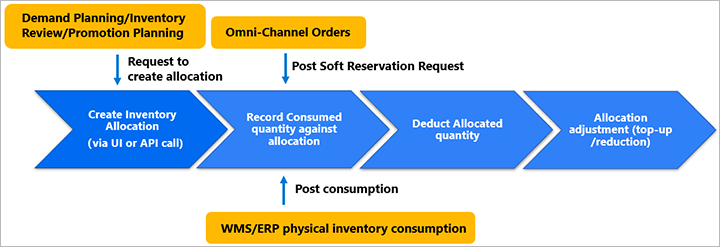
Eftirfarandi mynd sýnir úthlutunarstigveldið og úthlutunarhópa. raunverulega sameiginlega laugin sem sýnd er hér er magnið sem hægt er að úthluta.
Kveiktu á og settu upp birgðaúthlutun í UI útgáfu 2
Þessi hluti á við þegar þú ert að nota Inventory Visibility UI útgáfu 2.
Til að setja upp birgðaúthlutun verður þú að klára eftirfarandi verkefni, sem lýst er í undirköflum þessa hluta:
- Virkjaðu úthlutunareiginleikann og uppfærðu stillinguna til að frumstilla hana.
- Settu upp tiltæka til að úthluta útreiknuðum mælikvarða (og taktu þá úthlutaða líkamlega mælingu með í útreikninginn).
- Settu upp úthlutunarhópa þína.
- Uppfærðu stillingarnar til að virkja nýju stillingarnar þínar.
Virkjaðu birgðaúthlutunareiginleikann
Fylgdu þessum skrefum til að virkja birgðaúthlutunareiginleikann.
Í Power Apps, opnaðu Inventory Visibility appið.
Á yfirlitsrúðunni skaltu velja Eiginleikastjórnun.
Á Birgðaúthlutun reitnum skaltu velja Stjórna.
Stilltu Virkja eiginleika valkostinn á Já.
Á tækjastikunni skaltu velja Vista.
Á yfirlitsrúðunni skaltu velja Stjórnendastillingar.
Á Uppfærðu stillingar reflinum skaltu velja Stjórna.
Skoðaðu breytingarnar þínar í glugganum.
Mikilvægt
Vertu viss um að staðfesta allar mikilvægar breytingar sem eru að fara að verða gerðar á gagnaveitum þínum, líkamlegum mælingum og víddarvörpum.
Veldu Staðfesta uppfærslu til að beita stillingarbreytingunni þinni.
Settu upp tiltæka til að úthluta reiknuðum mælikvarða
Þegar þú virkjar birgðaúthlutunareiginleikann og uppfærir stillinguna eins og lýst er í fyrri hlutanum, býr birgðasýnileiki til einn fyrirfram skilgreindan gagnagjafa og nokkrar upphafsmælingar.
Gagnagjafinn heitir @iv. Það felur í sér eftirfarandi sett af sjálfgefnum líkamlegum ráðstöfunum:
- @úthlutað
- @cumulative_allocated
- @neytt
- @cumulative_consumed
Til að nota úthlutun verður þú að setja upp formúluna rétt fyrir útreikninga mælikvarða sem er tiltækur til úthlutunar (*@iv.@available\_to\_allocate*). Til dæmis ertu með ápantaða líkamlega mælingu í fno gagnagrunninum og á heimleið líkamleg mæling í pos gagnaveitunni. Þú getur síðan úthlutað birgðum á lager fyrir summan af fno.onordered og pos.inbound. Í þessu tilviki ætti *@iv.@available\_to\_allocate* að innihalda pos.inbound og fno.onordered í formúlunni. Hér er dæmi um útreikning:
*@iv.@available\_to\_allocate* = fno.onordered + pos.inbound – *@iv.@allocated*
Nóta
@iv gagnagjafinn er fyrirfram skilgreindur gagnagjafi og líkamlegar mælingar í @iv sem hafa kl. tákn (@) sem forskeyti eru fyrirfram skilgreindir mælikvarðar. Þessar ráðstafanir eru fyrirfram skilgreindar stillingar fyrir úthlutunareiginleikann. Þess vegna skaltu ekki breyta eða eyða þeim. Annars er líklegt að þú lendir í óvæntum villum þegar þú notar úthlutunareiginleikann.
Þú getur bætt nýjum líkamlegum mælikvarða við fyrirfram skilgreinda *@iv.@available\_to\_allocate* útreiknaða mælikvarða. Hins vegar má ekki breyta nafni þess.
Fylgdu þessum skrefum til að setja upp sem er hægt að úthluta útreiknuðum mælikvarða:
- Í Inventory Visibility appinu skaltu velja Eiginleikastjórnun á yfirlitsrúðunni.
- Á Gagnauppspretta stillingum flísinni skaltu velja Stjórna.
- Opnaðu gagnagjafann sem heitir @iv.
- Í kaflanum Reiknaðar mælikvarðar , opnaðu færsluna sem heitir @available_to_allocate ef hún er til. Annars skaltu búa til færslu þar sem Nafn reiknaðs mælingar gildi er @available_to_allocate, og Vista nýja metið.
- Í kaflanum Upplýsingar um reiknaðar mælikvarða skaltu bæta við efnismælingum sem þú vilt nota til að reikna út magn sem þú getur úthlutað. Vertu viss um að hafa *@iv.@allocated* líkamlega mælinguna með í formúlunni.
Settu upp úthlutunarhópa og stigveldi
Sérhver úthlutun sem er búin til í Birgðasýnileika verður að vera úthlutað til ákveðins úthlutunarhóps. Þú getur búið til allt að átta úthlutunarhópa sem hver um sig hefur nafn og stig. Þú verður að úthluta stigi til að koma á hópstigveldi.
Hvert stig er skilgreint sem heiltala frá 0 (núll) til og með 7 sem samsvarar Group0 í gegnum Hóp7 í hópstigveldinu. Stigið ákvarðar í hvaða röð hóparnir eru notaðir í úthlutunarstigveldinu. Hópurinn sem er úthlutað á stig 0 er hæsta stigið í stigveldinu og hópurinn sem er úthlutað á stig 7 er lægsta stigið í stigveldinu.
Þegar þú stofnar úthlutun verður þú að tilgreina stigveldi í röð frá hæsta stigi til lægsta stigi. Til dæmis hefur uppsetningin þín Land/svæði fyrir Hóp0, ríki fyrir Hóp1 og Borg fyrir Hóp2. Í þessu tilviki þarf bæði Land/svæði og ríki þegar Borg er tilgreint. Hins vegar er hægt að búa til úthlutun með því að nota aðeins Land/svæði og ríki, eða með því að nota aðeins Land/svæði.
Fylgdu þessum skrefum til að setja upp úthlutunarhópa og stigveldi.
- Í Inventory Visibility appinu skaltu velja Eiginleikastjórnun á yfirlitsrúðunni.
- Á Birgðaúthlutun reitnum skaltu velja Stjórna.
- Í Úthlutunarhópur hlutanum skaltu nota Nýr úthlutunarhópur hnappinn á tækjastikunni til að bæta við línu fyrir hverja úthlutun hóp sem þú þarft. Úthlutaðu stigi á milli 0 og 7. Til að breyta hópi sem fyrir er skaltu velja nafn hans í heiti úthlutunarhóps dálksins.
- Á tækjastikunni efst á síðunni velurðu Vista.
Mikilvægt
Vertu varkár þegar þú eyðir eða breytir úthlutunarstigveldinu. Fyrir leiðbeiningar, sjá Ábendingar um notkun úthlutunar hluta.
Uppfærðu stillingarnar til að virkja nýju stillingarnar þínar
Eftir að þú hefur lokið við að uppfæra stillingarnar þínar verður þú að beita breytingunum til að virkja þær.
Í Inventory Visibility appinu skaltu velja Administrator Settings á yfirlitsrúðunni.
Á Uppfærðu stillingar reflinum skaltu velja Stjórna.
Skoðaðu breytingarnar þínar í glugganum.
Mikilvægt
Vertu viss um að staðfesta allar mikilvægar breytingar sem eru að fara að verða gerðar á gagnaveitum þínum, líkamlegum mælingum og víddarvörpum.
Veldu Staðfesta uppfærslu til að beita stillingarbreytingum þínum.
Kveiktu á og settu upp birgðaúthlutun í UI útgáfu 1
Þessi hluti á við þegar þú ert að nota Inventory Visibility UI útgáfu 1.
Fylgdu þessum skrefum til að virkja birgðaúthlutun og setja upp úthlutunarhópa ef þú ert að nota UI útgáfu 1.
Virkjaðu birgðaúthlutunareiginleikann.
- Farðu í Eldri notendaviðmót>Stillingar.
- Á eiginleikastjórnun & Stillingar flipi, kveiktu á eiginleikanum sem heitir Birgðaúthlutun.
- Veldu Uppfæra skilgreiningu efst í hægra horninu til að nota nýju stillinguna.
Skilgreinið tiltækt til að úthluta útreiknuðum mælingum og úthlutuðu efnislegu mati .
- Á flipanum Reiknuð mæling er skoðuð upphaflega reiknaða mælingin sem heitir *@iv@available\_to\_allocate*..
- Breyttu formúlunni til að mæta þörfum fyrirtækisins með því að bæta við og fjarlægja líkamlegar ráðstafanir. Vertu viss um að hafa *@iv.@allocated* líkamlega mælinguna með í formúlunni.
Setja upp úthlutunarflokka og stigveldi.
- Veljið flipann Úthlutun .
- Í sjálfgefinni úthlutunarskilgreiningu eru fjögur stigveldisstig. Þessi stig, frá hæsta til lægsta, eru Rás (Hópur0), customerGroup (Group1), Region (Group2) og OrderType (Group3). Hægt er að breyta flokkunum með því að vinna í svæðinu Breyta skilgreiningu . Ef fjarlægja á fyrirliggjandi úthlutunarflokk skal velja X við hliðina á heiti hans. Til að bæta við úthlutunarflokki er nafnið fært beint inn í svæðið Breyta skilgreiningu .
- Þegar þú hefur lokið við að breyta hópunum skaltu velja Vista.
Uppfærðu stillingarnar til að virkja nýju stillingarnar þínar.
- Þegar lokið hefur verið við að skilgreina úthlutunarflokk og stillingar stigveldis skaltu velja Vista og velja síðan Uppfæra skilgreiningu efst í hægra horninu.
Gildi skilgreindu úthlutunarflokkanna verða uppfærð þegar úthlutun er stofnuð með því að nota annað hvort notendaviðmótið eða API POST (/api/environment/{environmentId}/allocation/allocate). Upplýsingar um báðar aðferðir eru veittar síðar í þessari grein. Ef notuð eru fjögur flokksheiti og þau stillt á [channel, customerGroup,, region] orderType gilda þessi heiti fyrir úthlutunartengdar beiðnir þegar kallað er á API skilgreiningaruppfærslu.
Nóta
Stillingar sem eru notaðar fyrir virka stöðu úthlutunareiginleikans og fyrir úthlutunarflokka í útgáfu 1 notendaviðmóts hafa ekki áhrif á samsvarandi stillingar í útgáfu 2. Sömuleiðis hefur stilling fyrir virka stöðu og úthlutunarflokka í útgáfu 2 ekki áhrif á samsvarandi stillingar í útgáfu 1. Aðeins þær stillingar sem notaðar eru í virku notendaviðmótsútgáfunni eiga við.
Mikilvægt
Vertu varkár þegar þú eyðir eða breytir úthlutunarstigveldinu. Fyrir leiðbeiningar, sjá Ábendingar um notkun úthlutunar hluta.
Ráð um notkun úthlutunar
- Fyrir hverja afurð verður úthlutunaraðgerðin að nota sama víddarstig samkvæmt skilgreiningu lagervísis sem er sett upp í skilgreiningu lagervísis. Til dæmis er stigveldi atriðaskrárinnar [
Site,Location,,Color,]Size. Einhverju magni er úthlutað fyrir eina afurð á víddarstiginu [Site,Location,]Color. Í þessu tilfelli, næst þegar þú vilt úthluta sömu vöru, verður þú að úthluta á sama stigi. Ef notað er [,Site,,Location]ColorstigiðSizeeða [Site,Location] er ósamræmi í gögnunum. - Þegar úthlutunarflokkum og stigveldi er breytt, ef úthlutunargögn eru þegar til í kerfinu, mun eyðing fyrirliggjandi úthlutunarflokka eða breyting á stigveldi úthlutunarflokka spilla fyrirliggjandi vörpun á milli úthlutunarflokka. Þess vegna skaltu gæta þess að nota
unallocateAPI til að fjarlægja öll gömul gögn áður en þú uppfærir stillingarnar. Hins vegar þarftu ekki að hreinsa gögnin ef þú ert bara að bæta nýjum úthlutunarflokkum við lægsta stigveldið. - Úthlutun heppnast aðeins fyrir afurðir með jákvætt
available_to_allocatemagn. - Til að úthluta afurðum úr háúthlutunarstigveldisflokki til undirflokks skal nota
ReallocateAPI. Til dæmis er stigveldi úthlutunarflokks [channel,,,customerGroup,]regionog óskað er eftir að úthluta einhverri afurð úr [orderType,] úthlutunarflokknum í [Online,VIPOnline,]VIPúthlutunarundirflokkinnEU. Í þessu tilfelli skal notaReallocateAPI til að færa magnið. Þegar þú notarAllocateAPI mun það úthluta magninu úr sameiginlegum sýndarhópi. - Til að skoða almennt vöruframboð (almenna safnið), notaðu API fyrirspurnarinnar til að biðja um birgðaupphæðina sem hægt er að úthluta. Síðan er hægt að taka úthlutunarákvarðanir byggðar á þessum upplýsingum.
Nota API úthlutunar
Í eftirfarandi töflu er listi yfir API úthlutunar sem eru tiltæk.
| Aðferð | API | lýsing |
|---|---|---|
| STÓLPI | /api/environment/{environmentId}/allocation/allocate |
Stofna úthlutun |
| STÓLPI | /api/environment/{environmentId}/allocation/unallocate |
Bakfæra eða fjarlægja úthlutaðar færslur |
| STÓLPI | /api/environment/{environmentId}/allocation/reallocate |
Flytja úthlutað magn úr fyrirliggjandi úthlutun í aðra úthlutunarflokka |
| STÓLPI | /api/environment/{environmentId}/allocation/consume |
Draga frá (notkun) úthlutað magn |
| STÓLPI | /api/environment/{environmentId}/allocation/query |
Athuga fyrirliggjandi úthlutunarfærslur gagnvart úthlutunarflokkum og stigveldi |
Úthluta
Hringdu í Allocate API til að úthluta afurð sem hefur tilteknar víddir. Hér er skema fyrir meginmál beiðenda.
{
"id": "string",
"productId": "string",
"dimensionDataSource": "string",
"groups": {
"groupA": "string",
"groupB": "string",
"groupC": "string"
},
"quantity": decimal,
"organizationId": "string",
"dimensions": {
"dimension1": "string",
"dimension2": "string",
"dimension3": "string"
}
}
Til dæmis viltu úthluta magni af 10 fyrir vöru Hjól, síða 1, staðsetning 11, litur rauður, rás á netinu, viðskiptavinahópur VIP og svæði US. Til að framkvæma þessa úthlutun geturðu hringt sem hefur eftirfarandi meginmálsefni.
{
"id": "test101",
"productId": "Bike",
"groups": {
"channel": "Online",
"customerGroup": "VIP",
"region": "US"
},
"quantity": 10,
"organizationId": "usmf",
"dimensions": {
"siteId": "1",
"locationId": "11",
"colorId": "red"
}
}
Magnið verður alltaf að vera meira en 0 (núll).
Óúthluta
Unallocate Notaðu API til að snúa aðgerðinni við Allocate . Neikvætt magn er ekki leyft í aðgerð. Allocate Líkami Unallocate er eins og líkami Allocate.
Endurúthluta
Reallocate Notið API til að flytja eitthvað af úthlutuðu magni í aðra flokkasamsetningu. Hér er skema fyrir meginmál beiðenda.
{
"id": "string",
"productId": "string",
"dimensionDataSource": "string",
"sourceGroups": {
"groupA": "string",
"groupB": "string",
"groupC": "string"
},
"groups": {
"groupD": "string",
"groupE": "string",
"groupF": "string"
},
"quantity": decimal,
"organizationId": "string",
"dimensions": {
"dimension1": "string",
"dimension2": "string",
"dimension3": "string"
}
}
Til dæmis er hægt að færa tvö hjól sem hafa mál [síða = 1, staðsetning = 11, color = rauður] frá úthlutun hóp [Online, VIP, US] til úthlutun hóp [Online, VIP, EU] með því að hringja í Reallocate API og veita eftirfarandi líkami texta.
{
"id": "test102",
"productId": "Bike",
"sourceGroups": {
"channel": "Online",
"customerGroup": "VIP",
"region": "US"
},
"groups": {
"channel": "Online",
"customerGroup": "VIP",
"region": "EU"
},
"quantity": 2,
"organizationId": "usmf",
"dimensions": {
"siteId": "1",
"locationId": "11",
"colorId": "red"
}
}
Nota
Consume Notið API til að bóka notkunarmagnið á móti úthlutun. Til dæmis væri hægt að nota þetta API til að færa úthlutað magn yfir í raunmælikvarða. Hér er skema fyrir meginmál beiðenda.
{
"id": "string",
"productId": "string",
"dimensionDataSource": "string",
"groups": {
"groupA": "string",
"groupB": "string",
"groupC": "string"
},
"quantity": decimal,
"organizationId": "string",
"dimensions": {
"dimension1": "string",
"dimension2": "string",
"dimension3": "string"
},
"physicalMeasures": {
"datasource1": {
"measure": "string" // Addition or Subtraction
}
}
}
Til dæmis eru átta úthlutað hjól sem hafa málin [síða = 1, staðsetning = 11, litur = rauður] fyrir úthlutunarhóp [Online, VIP, US]. Eftirfarandi formúla sem tiltæk er til úthlutunar er notuð:
@iv.@available_to_allocate
=
fno.onordered
+
pos.inbound – @iv.@allocated
Hjólunum átta er úthlutað úr ráðstöfuninni pos.inbound .
Nú eru þrjú hjól seld og þau eru tekin úr úthlutunarpottinum. Til að skrá þennan flutning geturðu hringt í eftirfarandi meginmál beiðninnar.
{
"id": "test103",
"organizationId": "usmf",
"productId": "Bike",
"dimensions": {
"siteId": "1",
"locationId": "11",
"colorId": "red"
},
"groups": {
"channel": "Online",
"customerGroup": "VIP",
"region": "US"
},
"quantity": 3,
"physicalMeasures": {
"pos": {
"inbound": "Subtraction"
}
}
}
Eftir þetta símtal minnkar úthlutað magn vörunnar um 3. Að auki mun Sýnileiki birgða búa til breytingaatburð á lager þar sem-3 pos.inbound = . Einnig er hægt að halda gildinu pos.inbound eins og það er og nota bara úthlutað magn. Í þessu tilfelli verður hins vegar annað hvort að stofna aðra efnislega mælingu til að halda notaða magninu eða nota fyrirframskilgreinda mælieiningu @iv.@consumed.
Í þessari beiðni skaltu taka eftir því að efnisleg ráðstöfun sem notuð er í meginmáli neytendabeiðninnar ætti að nota gagnstæða breytigerð (samlagning eða frádráttur) samanborið við breytitegundina sem notuð er í reiknuðu mælingunni. Svo í þessu neyta líkama,hefur gildi iv.inbound , Subtraction ekki Addition.
Ekki er hægt að nota gagnagjafann fno í neytendalíkamanum þar sem við héldum því alltaf fram að sýnileiki birgða geti ekki breytt neinum gögnum fyrir gagnagjafann fno . Gagnaflæðið er í eina átt, sem þýðir að allar magnbreytingar fyrir gagnagjafann fno verða að koma úr umhverfi Supply Chain Management.
Neyta sem mjúkur fyrirvara
API Consume getur einnig notað úthlutað magn sem óbundna frátekningu. Í þessu tilfelli minnkar aðgerðin Consume úthlutað magn og stofnar síðan óbundna frátekningu fyrir það magn. Til að nota þessa nálgun verður einnig að nota óbundna frátekningaraðgerð birgðasýnileika.
Til dæmis hefur þú stillt efnislega mælingu fyrir mjúka bókun sem iv.softreserved. Eftirfarandi formúla er notuð fyrir mælinguna sem er til ráðstöfunar í frátekt:
iv.available_to_reserve
=
fno.onordered
+
pos.inbound – iv.softreserved
Til að nota þessa uppsetningu með úthlutunaraðgerðinni skal bæta @iv.@allocated við iv.available_to_reserve til að framleiða eftirfarandi formúlu:
iv.available_to_reserve
=
fno.onordered
+
pos.inbound – iv.softreserved – @iv.@allocated
Uppfærðu @iv.@available_to_allocate síðan í sama gildi.
Þegar nota á magnið 3 og taka það magn frá beint er hægt að hringja í eftirfarandi meginmál beiðninnar.
{
"id": "???",
"organizationId": "usmf",
"productId": "Bike",
"dimensions": {
"siteId": "1",
"locationId": "11",
"colorId": "red"
},
"groups": {
"channel": "Online",
"customerGroup": "VIP",
"region": "US"
},
"quantity": 3,
"physicalMeasures": {
"iv": {
"softreserved": "Addition"
}
}
}
Í þessari beiðni, taktu eftir að iv.softreserved hefur gildi Addition, ekki Subtraction.
Fyrirspurn
Query Notaðu API til að sækja úthlutunartengdar upplýsingar fyrir sumar afurðir. Hægt er að nota víddarafmarkanir og afmarkanir úthlutunarflokka til að þrengja niðurstöðurnar.
Málin verða að passa nákvæmlega við það sem þú vilt sækja, til dæmis mun [site=1, location=11] hafa ótengdar niðurstöður samanborið við [site=1, location=11, color=red].
{
"productId": "string",
"organizationId": "string",
"dimensions": {
"dimension1": "string",
"dimension2": "string",
"dimension3": "string"
},
"groups": {
"additionalProp1": "string",
"additionalProp2": "string",
"additionalProp3": "string"
},
}
Til dæmis má nota svæðið [site=1, location=11, color=red] og autt flokkasvæði til að sækja allar úthlutunarfærslur:
{
"organizationId": "usmf",
"productId": "Bike",
"dimensions": {
"siteId": "1",
"locationId": "11",
"colorId": "red"
},
"groups": {},
}
Notaðu [site=1, location=11, color=red] og hópa [channel=Online, customerGroup=VIP, region=US] til að fá úthlutunarfærslur fyrir þennan hóp:
{
"organizationId": "usmf",
"productId": "Bike",
"dimensions": {
"siteId": "1",
"locationId": "11",
"colorId": "red"
},
"groups": {
"channel": "Online",
"customerGroup": "VIP",
"region": "US"
},
}
Nota notendaviðmót úthlutunar
Hægt er að stjórna úthlutunum handvirkt með því að nota forritið Sýnileiki birgða í Power Apps.
Mikilvægt
Í núverandi útgáfu forritsins Sýnileiki birgða er aðeins hægt að stjórna úthlutunum þegar verið er að nota útgáfu 1 af viðmóti birgðasýnileika. Ef verið er að nota notendaviðmót 2 verður að nota API til að stjórna úthlutunum. Frekari upplýsingar um útgáfurnar tvær og hvernig á að skipta á milli þeirra er að finna í Birgðasýnileiki app notendaviðmótsútgáfur.
Opna notendaviðmót úthlutunar
Flipinn Úthlutun á síðunni Sýnileiki aðgerða þjónar sem notendaviðmót þar sem hægt er að stofna, nota, endurúthluta og spyrjast fyrir um úthlutanir, eins og lýst er í síðari undirköflum.
Til að opna notendaviðmót úthlutunar skal fylgja þessum skrefum.
- Skráðu þig inn í umhverfið þitt Power Apps og opnaðu forritið Sýnileiki birgða.
- Í valmyndinni Breyta svæði neðst á yfirlitssvæðinu velurðu Eldra notendaviðmót.
- Á yfirlitssvæðinu skal velja Rekstrarskyggni.
- Veljið flipann Úthlutun .
Stofna úthlutun
Fylgdu þessum skrefum til að stofna úthlutun í forritinu Sýnileiki birgða.
- Á tækjastikunni á flipanum Allocate skal velja Allocate.
- Stillið gildin Grunnreitir , Víddir ogMarkúthlutunarflokkar . Þegar verið er að velja gildi í hlutanum Víddir skal fyrst velja gagnagjafa, velja síðan vídd úr þeirri gagnaveitu og færa síðan víddargildi inn í svæðin sem birtast í hvert sinn sem vídd er bætt við.
- Veldu Senda.
Nota úthlutun
Á tækjastikunni á flipanum Úthlutun skal velja Nota til að nota úthlutun. Til að tryggja að notað sé innan rétts úthlutunarflokks og stigveldis skal færa inn sömu fyrirtæki og upplýsingar um víddir og tilgreindar voru þegar úthlutun var stofnuð.
Endurúthluta úthlutun
Á tækjastikunni á flipanum Allocation skal velja Endurúthluta til að færa fyrirliggjandi úthlutað magn úr einu safni úthlutunarflokka í annað.
Spyrjast fyrir um fyrirliggjandi úthlutanir
Á verkfæraslána á flipanum Úthlutun skal velja Fyrirspurn og færa síðan inn gildi afurðar, fyrirtækis, víddar og úthlutunarflokks til að fá niðurstöður fyrirspurnar um fyrirliggjandi úthlutanir.